Cara menggabungkan file PDF banyak dicari pelajar dan mahasiswa untuk menyatukan referensi agar tidak berantakan. Ada beberapa gratis yang dapat dipraktikkan.
Yuk, simak ulasan berikut untuk informasi selengkapnya. Selamat membaca!
Summary:
- Format file PDF banyak digemari untuk keperluan transfer digital tanpa mengubah bentuk asli di perangkat pemiliknya.
- Menggabungkan file PDF bisa kita lakukan melalui web atau aplikasi.
Mempermudah Kerja dengan File PDF yang Padu
PDF adalah salah satu format file terpopuler saat ini. PDF digemari karena tidak berubah meski kita baca dari perangkat berbeda.
Hal ini berkebalikan dengan file docx yang rusak jika kita buka dari versi aplikasi yang berbeda.
Ada kalanya, file PDF yang dimiliki seseorang terpencar-pencar sehingga menyulitkan saat membaca. Dengan alasan itu, banyak yang mencari cara menggabungkan file PDF.
Untuk membantumu, kali ini Finansialku akan membahas cara menggabungkan file PDF dengan mudah. Silakan simak dengan saksama, ya!
Cara Menggabungkan File PDF
PDF adalah format file yang ditemukan pada 1993 oleh Adobe System.
Format file PDF sangat mudah digunakan untuk keperluan transfer file digital tanpa mengubah bentuk aslinya di perangkat pemiliknya.
Hal ini menjawab keluhan pemilik file docx yang mengalami perubahan font dan format ketika dibaca di perangkat lain yang tidak menyimpan format dan font yang digunakan.
Berikut adalah cara menggabungkan file dengan mudah:
#1 Adobe Acrobat
Adobe Acrobat merupakan aplikasi pertama yang bisa membaca file PDF. Kini, pengguna bisa menggunakan aplikasi ini sebagai salah satu menggabungkan file PDF.
Berikut adalah cara menggabungkan file PDF dengan aplikasi ini:
- Silakan buka laman Adobe Acrobat di https://www.adobe.com/sea/acrobat/online/merge-pdf.html melalui peramban kamu. Pastikan perambanmu berbasis chromium agar lebih praktis.
- Di laman yang muncul, akan ada bar berisi perintah Pilih File atau Select Files. Silakan pilih perintah tersebut.
- Web akan membuka aplikasi File Manager atau Finder di perangkatmu. Silakan cari file yang diinginkan dan pilih OK.
- Selanjutnya, pilih Gabungkan untuk mulai menyatukan file yang terpisah. Jika diperlukan, kamu juga bisa menyusun ulang file sebelum digabung.
- Silakan tunggu sampai prosesnya selesai. Jika sudah, unduh ke perangkat kamu.
#2 Combine PDF
Combine PDF praktis digunakan sebagai salah satu cara menggabungkan file PDF. Di web ini, kamu bisa menggabungkan hingga 20 file.
Berikut adalah cara menggabungkan file PDF dengan Combine PDF:
- Silakan buka laman https://combinepdf.com dari peramban kamu.
- Di laman yang muncul, pilih opsi Upload Files dan pilih semua file yang diinginkan.
- Selanjutnya klik tombol Combine di web.
- Tunggu sampai selesai dan unduh setelahnya.
[Baca Juga: Cara Mudah Mengubah File JPG ke PDF di Android dan PC]
#3 iLovePDF
iLovePDF adalah web gratis untuk berbagai keperluan dokumen digital, salah satunya sebagai cara menggabungkan file PDF.
Kamu juga bisa mengonversi PDF ke word dan sebaliknya, mengonversi gambar ke PDF dan sebaliknya, dan sebagainya.
Cara menggabungkan file PDF dengan iLovePDF adalah sebagai berikut:
- Silakan buka laman https://ilovepdf.com/merge_pdf dari peramban kamu.
- Di laman yang terbuka, kamu akan menemukan tombol Pilih File. Silakan pilih tombol tersebut.
- Web akan menampilkan File Manager. Silakan pilih file yang ingin digabungkan.
- Sebelum menggabungkannya, kamu bisa mengatur ulang urutan PDF agar tidak berantakan. Jika sudah, pilih Merge PDF di bawah laman.
- Setelah selesai, laman akan menampilkan tulisan PDFs have been merged! Untuk menyimpan, silakan pilih tombol Download merged PDF.
#4 PDF2GO
Berikut adalah cara menggabungkan dengan PDF2GO:
- Silakan buka laman PDF2Go di https://www.pdf2go.com/merge-pdf melalui peramban kamu.
- Di laman yang muncul, pilih file yang ingin kamu gabungkan. Kamu bisa mengurutkan file sebelum digabungkan.
- Setelah dirasa sesuai, pilih Save dan tunggu sampai selesai.
- Pilih Save sekali lagi untuk menyimpan file ke perangkat.
#5 PDFelement
Berikut adalah cara menggabungkan dengan PDFelement:
- Silakan download aplikasi PDFelement dari Google Play atau App Store.
- Silakan buka aplikasi dan pilih Edit Mode.
- Selanjutnya pilih Merge Documents.
- Pilih file yang kamu inginkan dengan klik tanda tambah (+) di kanan atas.
- Setelah cukup, silakan pilih Merge di kanan bawah.
- Untuk menyimpan, pilih Save.
#6 PDF Utils
Cara menggabungkan berikutnya dengan PDF Utils, begini caranya.
- Silakan download aplikasi PDF Utils di Google Play.
- Di aplikasi, silakan pilih merge PDF/Images dan tambahkan tanda tambah (+) di kanan atas.
- Selanjutnya, klik centang di kanan bawah dan berikan nama PDF untuk berkas yang digabungkan.
- Setelah selesai, file akan muncul di aplikasi. Kamu bisa langsung membagikannya ke WhatsApp dan Gmail.
[Baca Juga: Tenang! Ini Cara Mengembalikan File yang Terhapus di Laptop!]
#7 Smallpdf
Selain dapat digunakan sebagai cara menggabungkan file PDF, smallpdf memiliki fitur konversi yang lengkap.
Semua fitur itu bisa digunakan gratis dengan kuantitas tertentu. Jika ingin akses unlimited, kamu bisa berlangganan.
Berikut adalah cara menggabungkan file PDF:
- Silakan buka laman https://smallpdf.com/merge-pdf dari peramban kamu. Pastikan koneksi internet stabil agar proses penggabungan berjalan lancar.
- Di laman yang muncul, silakan pilih Choose Files di laman yang muncul.
- Setelah memilih file, pilih opsi Gabungkan File.
- Silakan tunggu web memproses penggabungan.
- Silakan download file yang telah digabungkan setelah selesai
#8 Soda PDF Online
Soda PDF Online memiliki banyak alat lain untuk mengatur file digital. Web ini juga memungkinkan pengguna menggabungkan file dari Drive atau Dropbox.
Berikut adalah cara menggabungkan file PDF dengan Soda PDF Online:
- Silakan buka laman https://www.sodapdf.com/pdf-merge/ dari peramban kamu.
- Di laman yang muncul, pilih menu Choose File.
- Sebelum menggabungkan, kamu bisa mengatur kembali urutan file.
- Jika sudah sesuai, pilih Merge Files dan tunggu sampai selesai.
- Pilih Download File PDF yang telah tergabung untuk menyimpannya di perangkat.
#9 Xodo PDF.online
Xodo PDF.online adalah web yang dapat kamu gunakan sebagai salah satu cara menggabungkan file PDF. Sama seperti web sebelumnya, Xodo PDF.online juga memiliki alat-alat serupa.
Berikut adalah cara menggabungkan dengan Xodo PDF.online:
- Silakan buka laman https://pdf.online/merge-pdf dari peramban kamu.
- Di laman yang muncul, silakan pilih Select File yang tersedia.
- Selanjutnya, pilih file dari komputer dan pilih OK. Setelah kembali ke laman Xodo, pilih Merge.
- Tunggu sampai proses penggabungan file selesai dan download ke perangkatmu.
Yuk, Coba Gabungkan PDF
Cara menggabungkan file PDF akan mempermudah seseorang mengakses file penting di satu tempat. Dengan begitu, mereka tidak akan kerepotan mencari berkas.
Selain untuk menggabungkan PDF, kamu juga bisa menggunakan smartphone untuk membuat anggaran keuangan. Cukup dengan aplikasi Finansialku, kamu bisa membuatnya dengan praktis.
Aplikasi Finansialku bisa kamu download gratis di Google Play dan App Store. Yuk, download sekarang!
Itulah pembahasan tentang cara menggabungkan file PDF. Sekarang, waktunya share ke teman sekelasmu agar mereka ikutan paham. terima kasih!
Editor: Ratna Sri H.
Sumber Referensi:
- Admin. 01 September 2022. 5 Cara Menggabungkan File PDF di Android, Lebih Mudah! Cnbcindonesia.com – https://bit.ly/3joB7Am
- Kholida Qothrunnada. 21 Juli 2022. 7 Cara Menggabungkan File Pdf Jadi Satu dengan Cepat. Detik.com – https://bit.ly/3vjw471
- Soffya Ranti. 03 Juni 2022. 4 Cara Menggabungkan File PDF di Android. Tekno.kompas.com – https://bit.ly/3VrgSPN










Leave A Comment